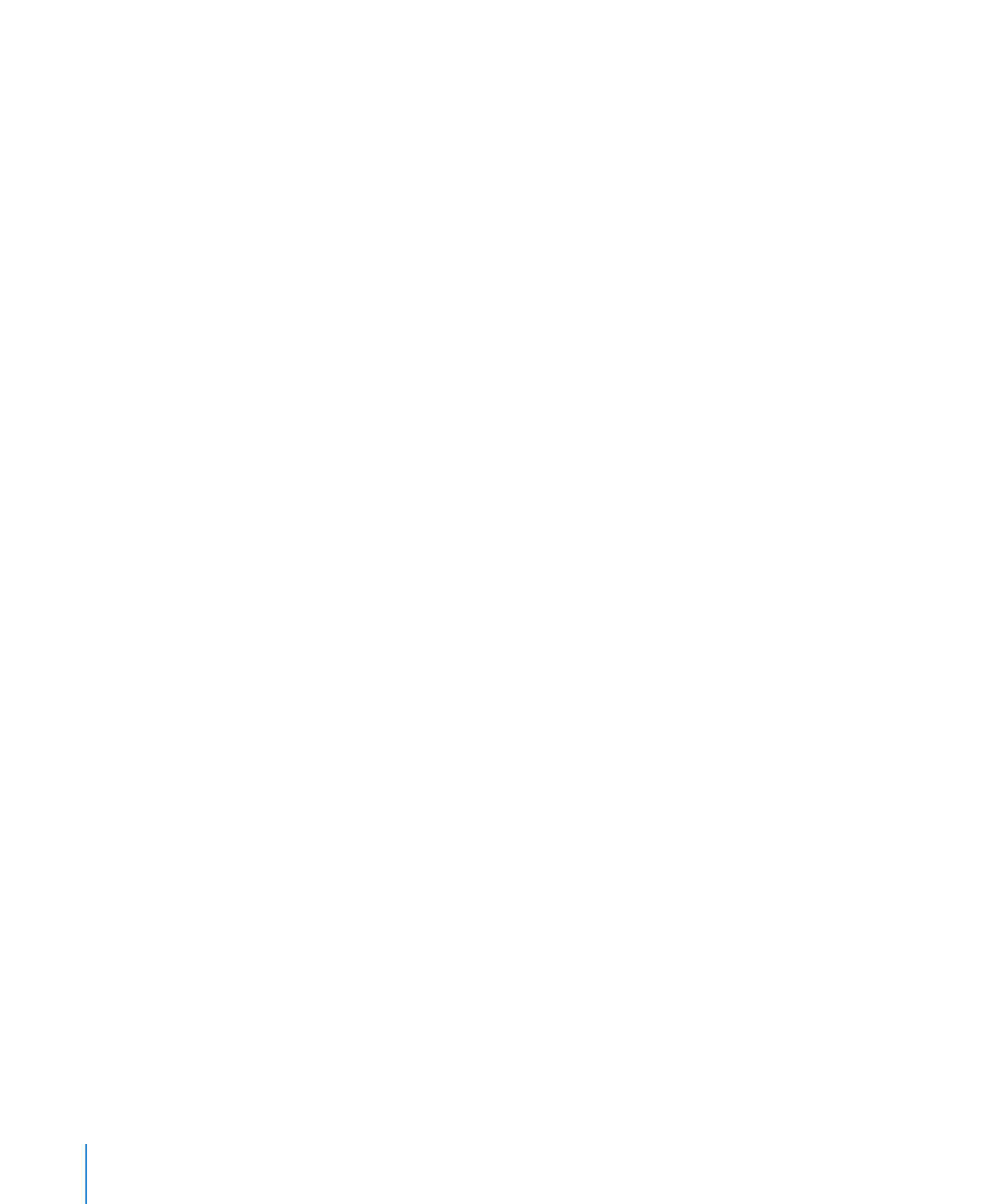
3D 차트의 장면 설정 조절하기
3D 차트의 경우, 차트의 보기 각도 및 조명 각도를 변경할 수 있습니다.
보기
각도를 변경하려면,
3D 차트를 선택하고 나타나는 네 방향 화살표에서 화살촉을 드래그합니다.
m
3D 장면 설정을 조절하려면,
1
3D 차트를 선택하고, 도구 막대에서 속성을 클릭하고 차트 속성 버튼을 클릭한 다음
차트를
클릭합니다.
2
차트의 보기 각도를 변경하려면, 차트가 원하는 위치에 놓일 때까지 파란색 화살표 버튼의
화살촉을
드래그합니다.
3
밝기 각도 및 강도를 변경하려면, 밝기 스타일 팝업 메뉴에서 원하는 모양을 생성하는
옵션을
선택합니다.
4
차트 요소의 깊이를 변경하려면 차트 깊이 슬라이더를 드래그합니다.
오른쪽으로
드래그하면 차트 요소가 사용자 쪽으로 확장되어 나타납니다. 깊이가 매우
깊은
차트를 생성했다면 슬라이드에 맞게 차트의 크기를 조절해야 할 수 있습니다.
5
3D 원형 차트에서 가장자리를 향상시키려면 베벨 가장자리 효과를 선택합니다.
152
제
9 장
데이터로
차트 생성하기
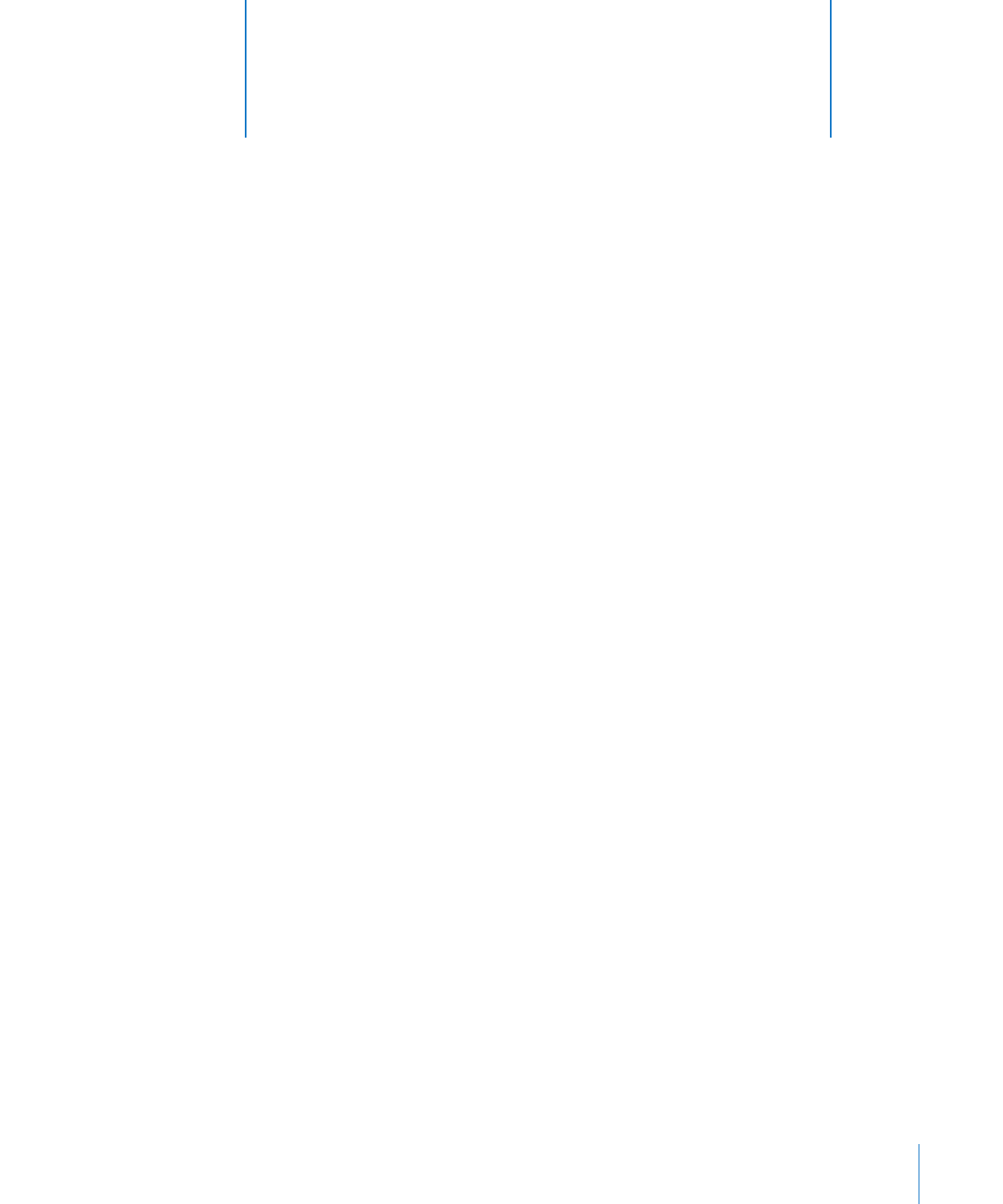
153
필요한
만큼의 행과 열을 표에 추가하거나 표의 포맷을
지정합니다
. 텍스트 및 이미지 레이아웃을 생성하려면 셀을
병합
및 분할하십시오.
표는
데이터나 정보를 쉽게 검색하고 비교할 수 있는 가장 좋은 방법입니다. 멋진
레이아웃으로
텍스트와 이미지를 표시하기 위해 프레임워크로 표를 사용할 수도
있습니다
. Keynote는 다양한 표를 디자인하고 프레젠테이션을 시각적으로 향상시킬
수
있는 도구를 제공합니다. 표 빌드와 연관되어 사용되는 Keynote는 숫자 데이터라도
활기차게
만들 수 있습니다. 표 빌드와 함께 할 수 있는 내용을 배우려면, 122페이지의 "표
빌드
생성하기"를 참조하십시오.
Keynote의 표는 iWork에 포함된 함수 및 공식 세트와 결합하여 숫자 계산을 수행하도록
되어
있습니다. iWork에서 사용 가능한 공식 및 함수 사용에 관한 자세한 정보를 보려면,
공식
및 함수 사용 설명서를 참조하거나 도움말 > "iWork 공식 및 함수 도움말"을
선택하여
iWork 공식 및 함수 도움말을 여십시오.
표
추가하기
Keynote에서 새로운 표를 추가하면 사용하고 있는 테마에 따라 머리말 행 및 열이 있거나
없는
3행 x 3열의 새로운 표가 나타납니다. 표는 테마에 일치하도록 디자인됩니다.
원하는
열과 행으로 표를 쉽게 사용자화할 수 있으며 셀에 내용을 입력하기 전에 머리말과
꼬리말
행 및 머리말 열을 쉽게 추가하거나 제거할 수 있습니다.
새로운
표를 생성하려면,
1
도구 막대에서 표를 클릭하거나 삽입 > 표를 선택합니다.
3행 x 3열의 표가 나타납니다.
2
포맷 막대의 행 및 열 필드에 원하는 숫자를 지정하여 행과 열의 갯수를 조절합니다.
3
하나 이상의 머리말 열을 추가하려면, 포맷 막대에서 머리말 열 버튼을 클릭하고 팝업
메뉴에서
최대 5개까지 원하는 수를 선택합니다.
이미
다중 머리말을 추가했거나 셀에 콘텐츠를 입력하지 않았을 경우, 이 지점에 있는
머리말
열 버튼을 클릭하기만 하면 단일 머리말 열을 추가 또는 제거합니다.
10
표